本ページ内には広告が含まれます
auの映像配信サービス『ビデオパス』では、有料の見放題プランに登録(加入)することで映画・ドラマ・アニメなどの対象作品(動画)が見放題になります。
iPod touchでは、「ビデオパス」アプリに見放題プランに加入済みの『au ID』でログインすることで、ビデオパスの(見放題作品の)動画を視聴することができます。
目次:
![]() ビデオパス(見放題作品)の視聴には見放題プランへの登録が必要
ビデオパス(見放題作品)の視聴には見放題プランへの登録が必要
![]() iPod touchで「ビデオ」アプリをダウンロードする
iPod touchで「ビデオ」アプリをダウンロードする
![]() iPod touchで「ビデオパス」の見放題作品の動画を視聴する
iPod touchで「ビデオパス」の見放題作品の動画を視聴する
ビデオパスの見放題作品の動画を視聴するには、見放題プランに加入(登録)する必要があります。見放題プランに登録する方法について詳細は下記をご覧ください。
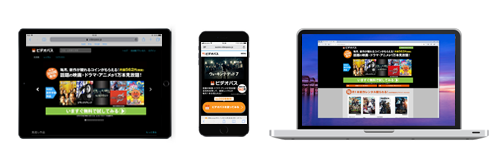
iPod touchで「ビデオパス」の動画を視聴するには、App Storeから無料でダウンロードできる「ビデオパス」アプリが必要になります。
 |
価格:無料 |
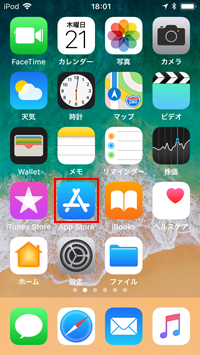
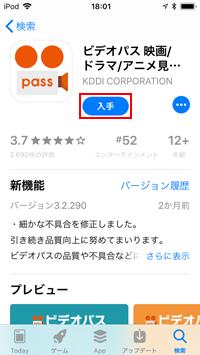

iPod touchの「ビデオパス」アプリで、ビデオパスの動画(見放題作品)を視聴します。
1. iPod touchの「ビデオパス」アプリでログインする
iPod touchにダウンロードした「ビデオパス」アプリを起動し、画面上部の「ログイン」をタップします。ログイン画面で『au ID』と『パスワード』を入力してログインします。

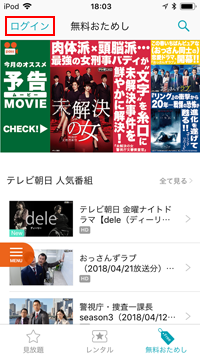
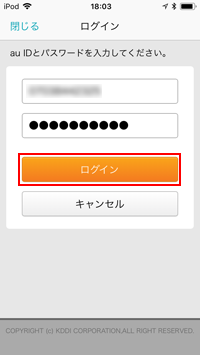
2. 「ビデオパス」アプリで(見放題作品の)動画を視聴する
画面下部の「見放題」タブを選択して、見放題作品の動画から視聴したい動画を探します。視聴したい動画をタップして、作品詳細画面から「再生」をタップすることで動画の再生を開始できます。
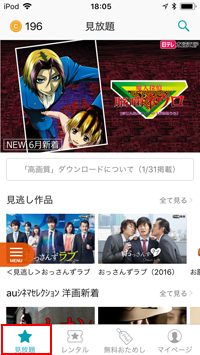
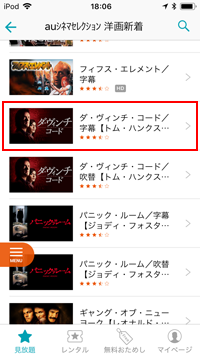
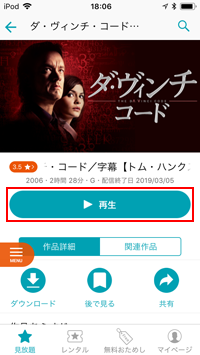
![]() 関連情報
関連情報
【Amazon】人気のiPhoneランキング
更新日時:2025/11/16 14:00
【Amazon】人気のKindleマンガ
更新日時:2025/11/16 14:00